
Sokkal többet tehet az Apple Notes alkalmazással, mint azt sokan gondolják. Természetesen nagyszerű jegyzetkészítő eszköz, de stílusok és címsorok segítségével listákat és körvonalakat is készíthet. Következő jegyzetének új szintre emeléséhez a következőképpen módosíthatja a betűtípust a Notes alkalmazásban iPhone, iPad és Mac rendszeren.
- Betűstílus megváltoztatása a Notes alkalmazásban iPhone és iPad készüléken
- A betűtípus stílusának megváltoztatása a Macintosh Notes alkalmazásban
Hogyan változtassunk betűtípust stílust a Notes alkalmazásban iPhone-on és iPaden
A betűtípus stílusát címekkel, címsorokkal és listákkal adhatja meg, valamint olyan opciókkal formázhatja, mint a félkövér és a dőlt betű a Notes alkalmazásban iPhone és iPad készüléken. Ezenkívül a Gyorsstílusok kézmozdulat segítségével gyors változtatásokat hajthat végre.
Formázza a címeket, címsorokat, alcímeket és törzsszöveget
- Indítsa el a Notes alkalmazást iPhone-ján → nyisson meg egy meglévő jegyzetet (vagy hozzon létre egy újat).
-
Válassza ki a módosítani kívánt szöveget, vagy győződjön meg arról, hogy a kurzor ugyanabban a sorban van.
- Érintse meg a Bekezdésstílusok (Aa) gombot az eszköztár alján, amely a billentyűzet felett található.
- Válasszon a Cím, Címsor vagy Alcím közül. Ez a stílus csak az adott sorban lévő szövegnél jelenik meg. Ha megnyomja a Return gombot, visszatér az alapértelmezett törzsszöveghez.
- A törzsszövegnél kiválaszthatja a Törzs vagy a Monospaced lehetőséget. A macOS-hez hasonlóan ez a stílus továbbra is megmarad, miközben folytatja a jegyzet beírását, és megnyomja a Return billentyűt.
- Félkövér, dőlt, aláhúzás vagy áthúzás használatához először jelölje ki a szöveget, majd válasszon egyet ezek közül a lehetőségek közül a Formátum ablakban.
- Ha végzett a Formázás ablakkal, a jobb felső sarokban lévő X gombbal zárja be.
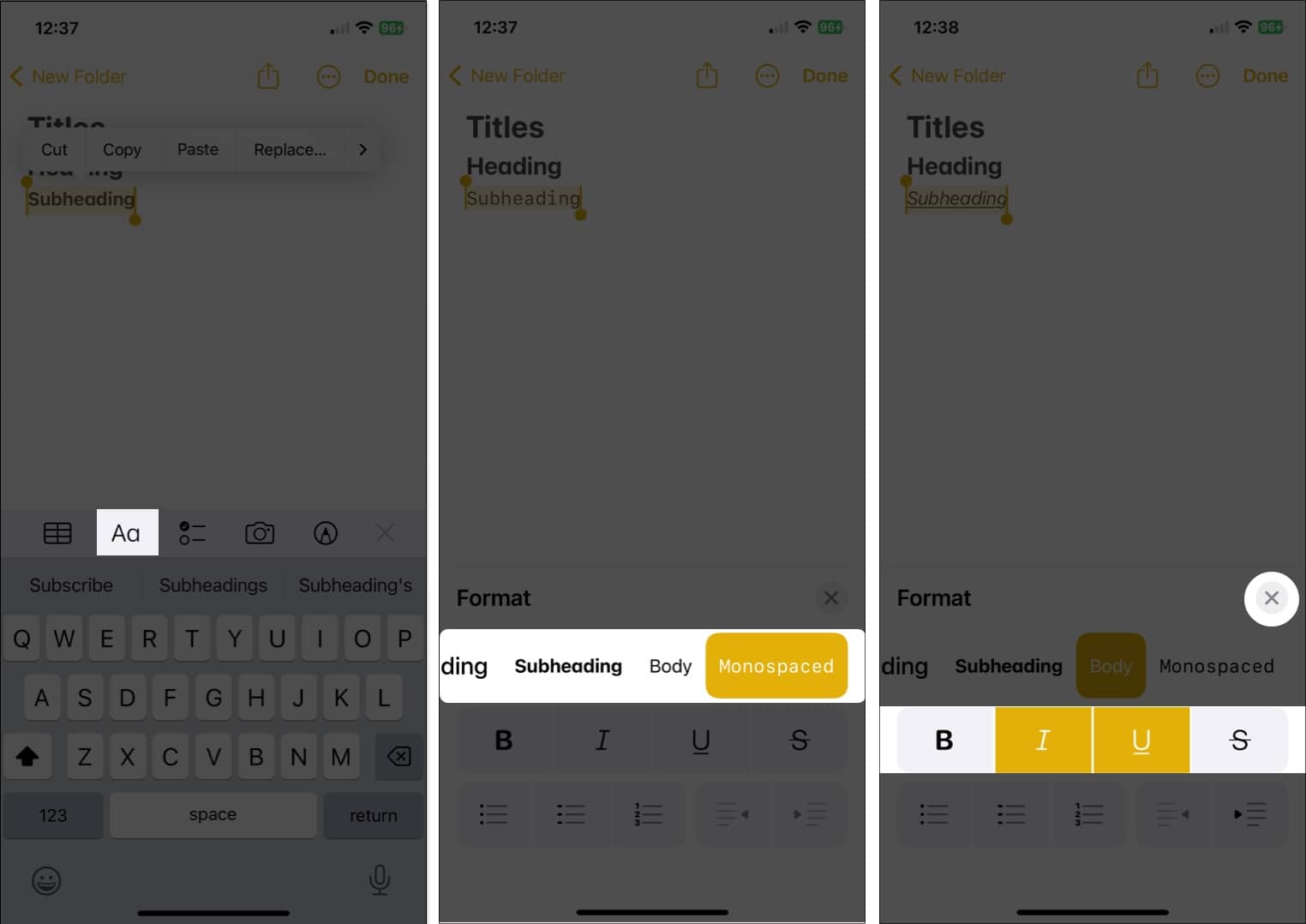
Listák formázása
- A meglévő szöveg módosításához jelölje ki. Ellenkező esetben egyszerűen elindíthat egy új listát, és menet közben hozzáadhatja az elemeket.
- Érintse meg a Bekezdésstílusok gombot az eszköztáron → Válassza ki a Felsorolásos, Szaggatott vagy Számozott listagombot a Formátum ablak bal alsó sarkában.
- Az X gombbal zárja be a Formátum ablakot, és írja be a listaelemeket úgy, hogy mindegyik után koppintson a Vissza gombra.
- Lista befejezéséhez és a lista formázásának leállításához → érintse meg kétszer a Vissza lehetőséget.
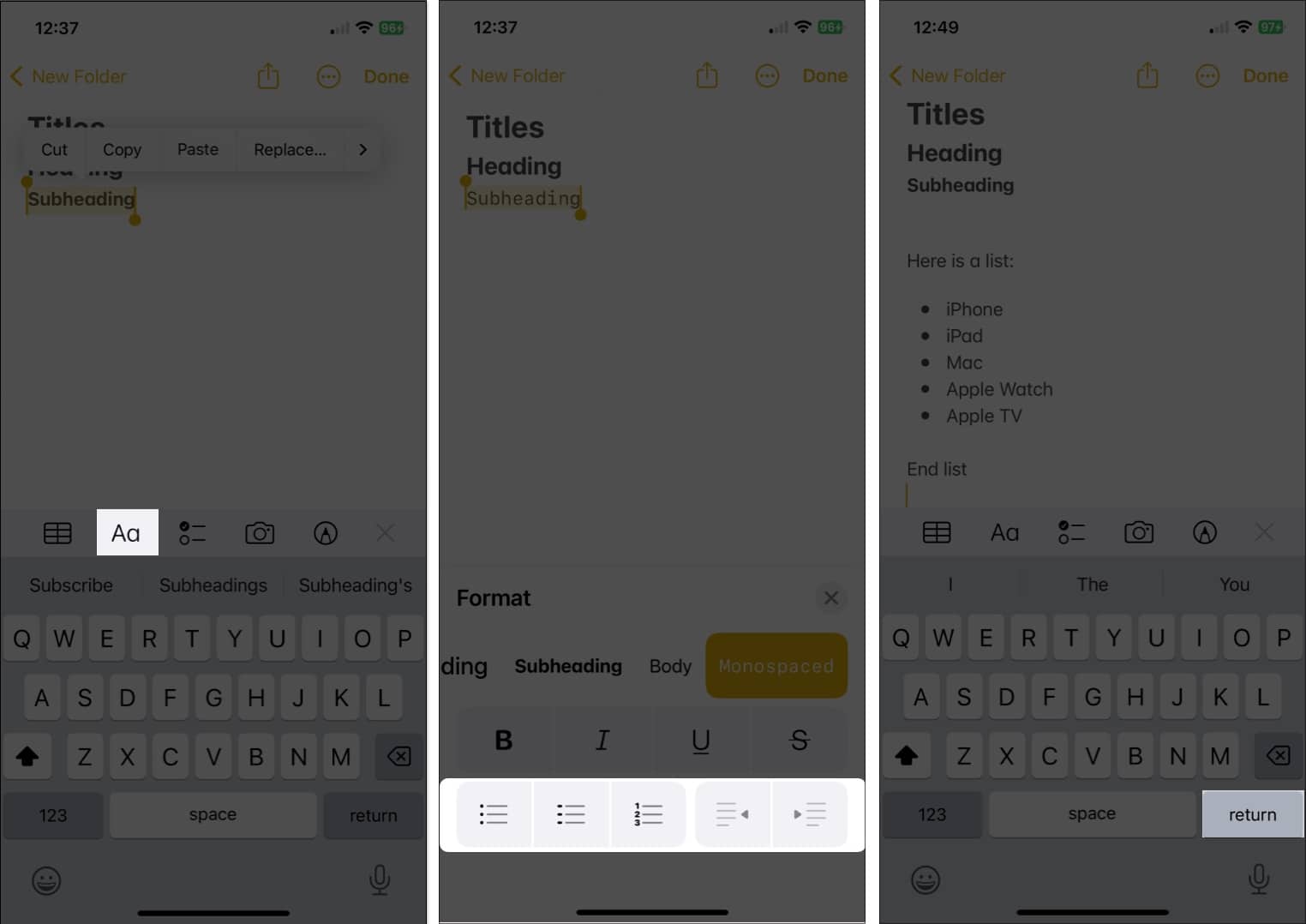
Módosítsa a betűtípus formátumát a Gyorsstílusokkal
Egy kevésbé ismert módja a betűformátumok megváltoztatásának a Notes alkalmazásban mobileszközén a Gyorsstílusok használata. Ugyanazokat a lehetőségeket kapja, mint például a címek, címsorok, törzsszöveg és listák, de gyorsabban alkalmazhatja őket.
-
Válassza ki a módosítani kívánt szöveget.
- Ezután nyomja meg hosszan (érintse meg és tartsa lenyomva) a Bekezdésstílusok (Aa) ikont az eszköztáron.
- Csúsztassa az ujját a használni kívánt stílushoz, majd engedje el.
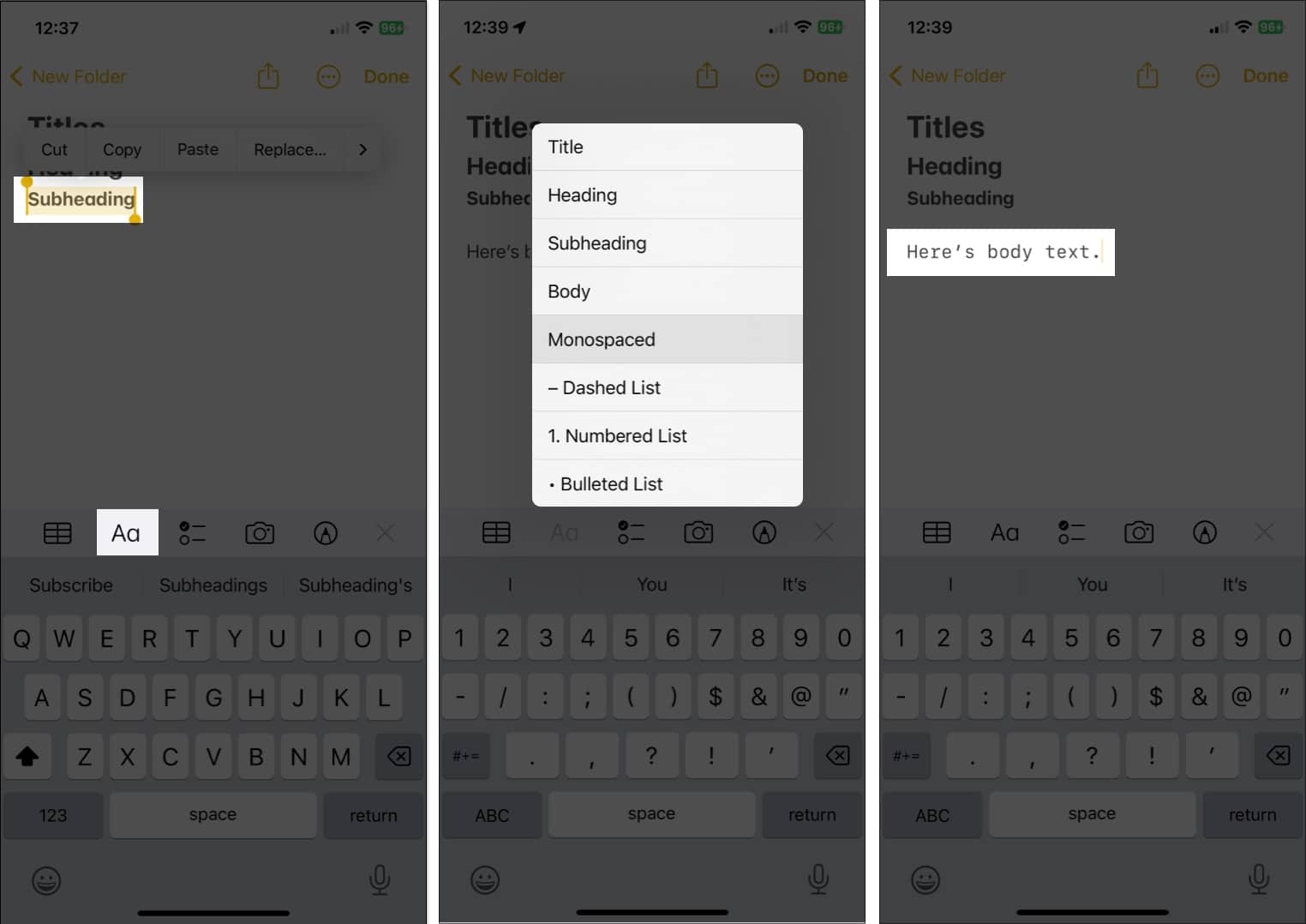
Azonnal látni fogja, hogy ez a stílus alkalmazva lesz a szövegére.
Módosítsa az új jegyzetek alapértelmezett betűstílusát
Bár iPhone és iPad készüléken nem módosíthatja az új jegyzetek alapértelmezett betűméretét, választhat egy másik bekezdésstílust, például a Mac rendszeren.
- Nyissa meg a Beállítások alkalmazást → Válassza a Jegyzetek lehetőséget.
- Lépjen a Megtekintés szakaszra, és válassza az Új jegyzetek kezdőpontja lehetőséget.
- Válassza ki a címet, a címsort, az alcímet vagy a törzset.
- Koppintson a bal felső sarokban lévő nyílra a beállításokból való kilépéshez és a módosítás mentéséhez.
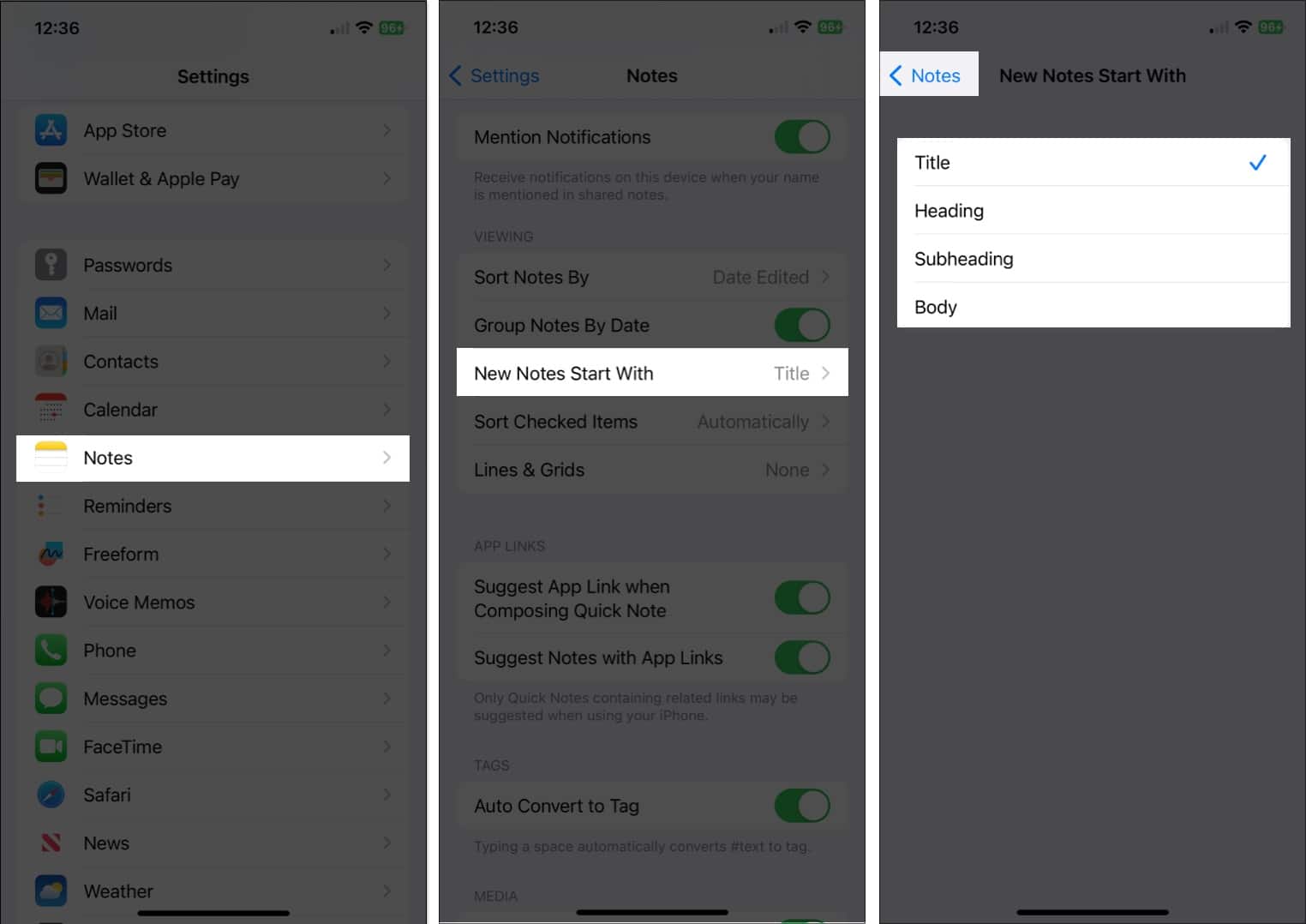
Mivel macOS rendszeren több lehetősége van a betűtípus formázására a Notes alkalmazásban, mint iOS és iPadOS rendszeren, térjünk rá.
Hogyan változtassuk meg a betűtípust stílust a Notes Mac rendszeren
A címektől és fejlécektől a törzsszövegen át a listákig számos módosítást végezhet a betűtípuson a Mac Notes alkalmazásban. Ezenkívül van néhány extrája, amelyek segítségével pontosan tetszés szerint formázhatja a szöveget.
A címek, címsorok és alcímek formázása
A szöveg beírása előtt formázhatja a meglévő szöveget, vagy beállíthatja a stílust, amelyik a legjobban működik az Ön számára.
- Ha már megvan a szöveg, jelölje ki a kurzort rajta keresztül húzva.
- Kattintson a Bekezdésstílus (Aa) gombra a Megjegyzések eszköztárban, és válassza a Cím, Címsor vagy Alcím lehetőséget.
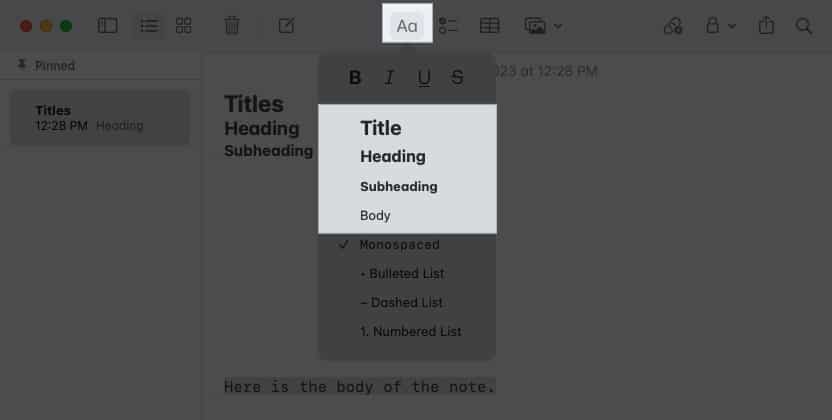
- Másik megoldásként válassza a Formátum lehetőséget a menüsorban, és válasszon egy lehetőséget onnan.
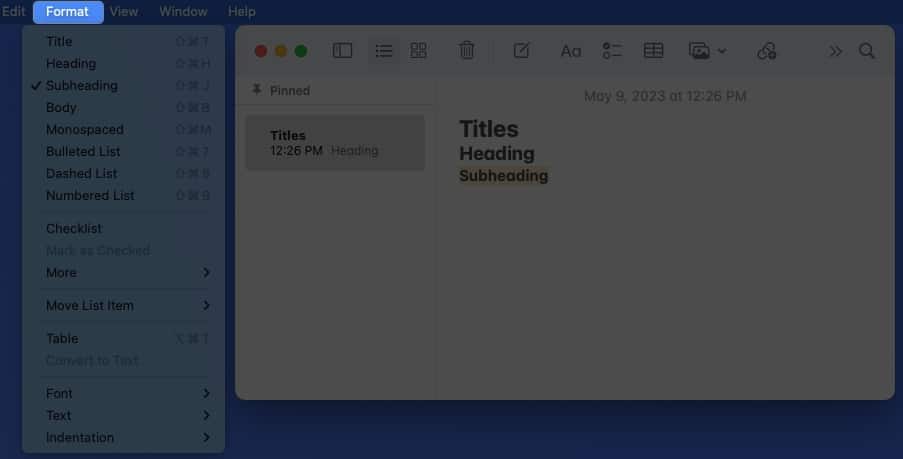
- Miután alkalmazta a formátumok egyikét, és megnyomta a Return gombot, visszatér az alapértelmezett Body betűtípushoz, hacsak nem módosítja manuálisan.
Formázza a törzsszöveget és a listákat
Észre fogja venni, hogy amikor megnyitja a Bekezdésstílusok menüt, más lehetőségeket is választhat.
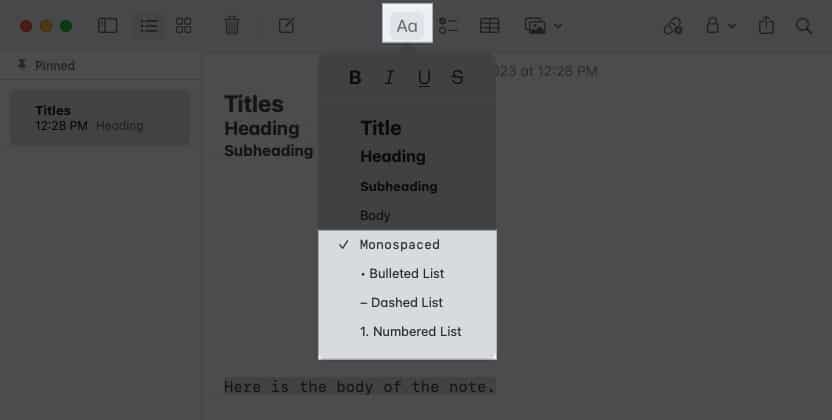
- A jegyzet fő részének betűstílusaként kiválaszthatja a Test vagy a Monospaced lehetőséget. A címekkel, címsorokkal és alcímekkel ellentétben a jegyzet továbbra is ezt a formátumot használja, amikor végignyomja a Return billentyűt, hacsak nem módosítja azt.
- A jegyzetet felsorolásjeles, szaggatott vagy számozott listával is formázhatja, ha kiválasztja az egyik stílust. A listák alapértelmezett betűtípusa a törzsstílus.
- Amikor kiválaszt egy listastílust, írja be a listaelemet, és nyomja meg a Return billentyűt, ekkor egy másik pont, kötőjel vagy szám jelenik meg, amely készen áll a következő elemhez.
- A lista befejezéséhez és a lista formázásának leállításához nyomja meg kétszer a Return gombot.
Félkövér, dőlt, aláhúzás és áthúzás alkalmazása
A fenti stílusok mellett félkövér, dőlt, aláhúzott vagy áthúzott szöveget emelhet ki.
Jelölje ki a szöveget, és formázásához tegye a következők egyikét:
- Kattintson a Bekezdésstílus gombra az eszköztáron, és válasszon egy lehetőséget az előugró ablak tetején.
- Kattintson a jobb gombbal, lépjen a Font elemre, és válasszon egy lehetőséget a felugró menü tetején.

- Válassza a Formátum lehetőséget a menüsorban, lépjen a Font elemre, és válassza ki a formátumot.
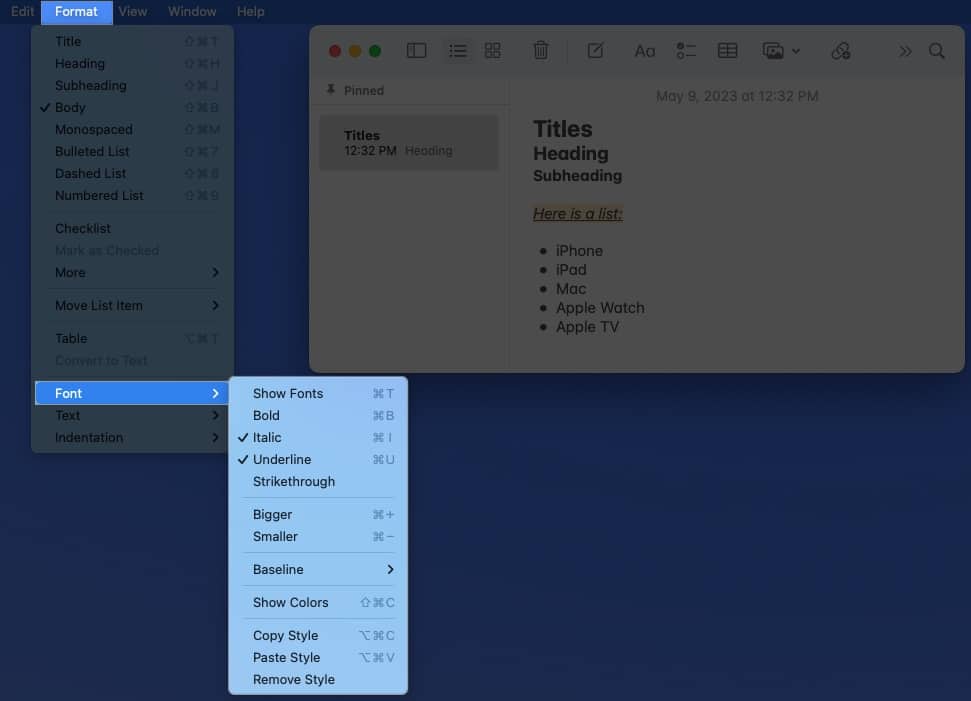
Módosítsa az új jegyzetek alapértelmezett stílusát és betűméretét
Az alapértelmezett rendszer-betűkészletek az Apple platformhoz San Francisco (SF) és New York (NY). És bár ezeket a betűtípusokat könnyen olvashatónak találhatja, ami az Apple szándéka, de egyszerűen mást szeretne.
Az írás pillanatában nem módosíthatja az Apple Notes alapértelmezett betűstílusát. Módosíthatja azonban az alapértelmezett méretet és a bekezdésstílust az új jegyzetek indításához.
- Nyissa meg a Notes alkalmazást Mac számítógépén.
- Válassza a Jegyzetek → Beállítások menüpontot a menüsorban.
- Nyissa meg az Új jegyzetek ezzel kezdődik legördülő mezőt, ha meg szeretné változtatni az alapértelmezett stílust, amely jelenleg a Cím.

- Választhat Címsor, Alcím vagy Törzs.
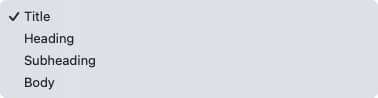
- Használja az Alapértelmezett szövegméret csúszkát az alján a betűméret beállításához.
- Ha végzett, használja a bal felső sarokban lévő X-et a Beállítások bezárásához.
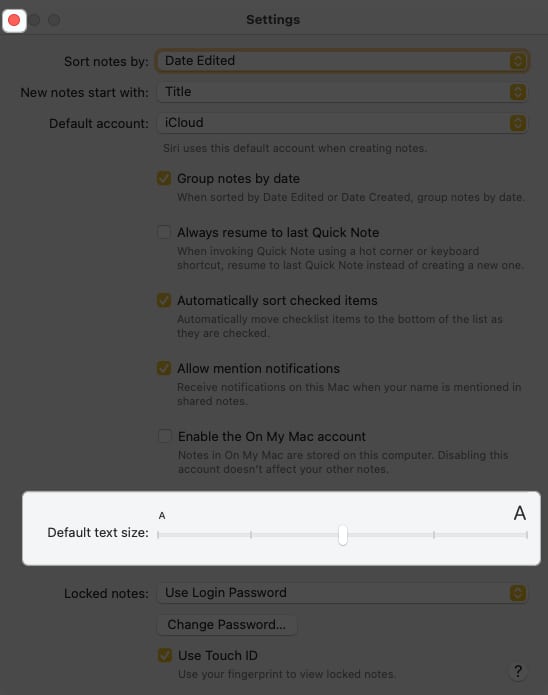
A továbbiakban minden új jegyzetnél látni fogja a kiválasztott bekezdésstílust és betűméretet alapértelmezés szerint. Ha meg szeretné változtatni ezt a stílust, kövesse a fenti lépéseket.
Módosítsa a betűtípus stílusát és színét egyetlen jegyzetben
Bár nem módosíthatja az alapértelmezett betűstílust és -színt, választhat egy másikat az egyes jegyzetek szövegéhez. Ez lehetővé teszi egy adott stílus vagy szín használatát egy teljes jegyzethez vagy csak bizonyos szövegekhez.
- Válassza ki a másként formázni kívánt szöveget. A jegyzetben található összes szöveghez használja a Command (⌘)+A billentyűkódot.
- Ezután kattintson a jobb gombbal, lépjen le a Font elemre a helyi menüben, és tegye a következők egyikét:
- A stílus, formátum, méret és szín módosításához válassza a Betűtípusok megjelenítése lehetőséget. Megjelenik a Fonts ablak, és választhat a különböző lehetőségek közül. Azonnal látni fogja a betűtípus frissítését.
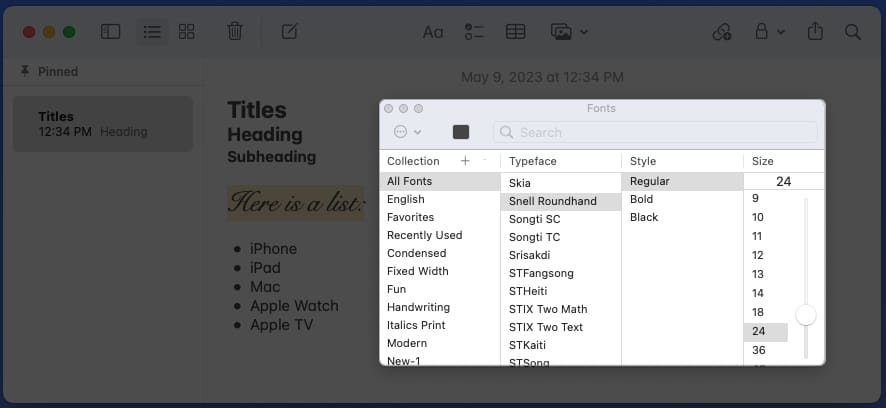
- Válassza a Színek megjelenítése lehetőséget, ha csak a betűtípus színét szeretné módosítani.
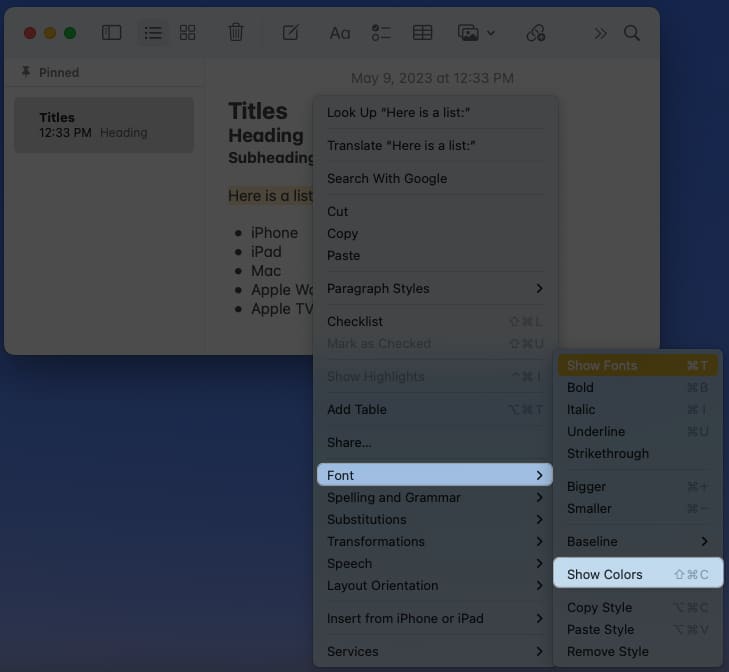
- A színkerék, a színcsúszkák, a színpaletták, a képpaletták vagy a ceruzák segítségével válassza ki a használni kívánt színt. Ismét azonnal látni fogja a betűtípus frissítését.
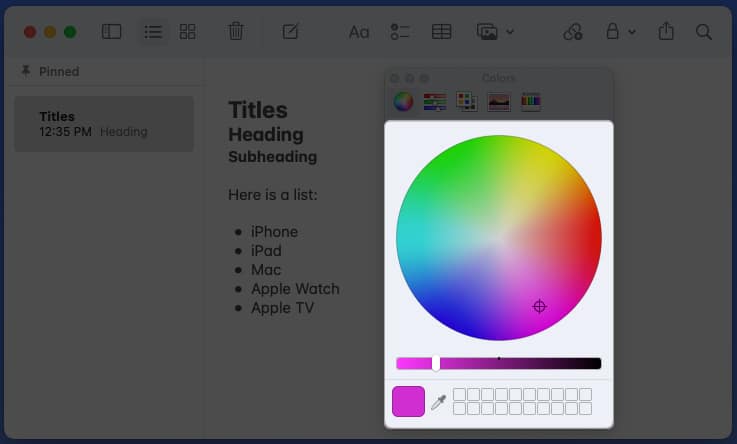
- A stílus, formátum, méret és szín módosításához válassza a Betűtípusok megjelenítése lehetőséget. Megjelenik a Fonts ablak, és választhat a különböző lehetőségek közül. Azonnal látni fogja a betűtípus frissítését.
Készítsen jobb jegyzeteket betűtípusokkal és stílusokkal!
Néhány egyszerű változtatással formázhatja a betűtípust a Notes alkalmazásban, hogy kitűnjön, könnyebben olvasható vagy vonzóbb legyen. Mindegyik stílus vagy formátum kevés időt vesz igénybe, de nagy változást hozhat a jegyzetek olvasása vagy megosztása során.
Kipróbál egy új stílust vagy formátumot a Notes számára? Úgy gondolja, hogy hiányzik valami betűtípus vagy formátum funkció? Tudasd velünk!
További információért tekintse meg a táblázatok használatát a Notes alkalmazásban.
Olvass tovább:
- Táblázatok használata a Notes alkalmazásban iPhone, iPad és Mac rendszeren
- Dokumentumok szkennelése a Notes alkalmazásban
- Jegyzet rögzítése a Jegyzetek listájának tetejére iPhone, iPad és Mac rendszeren
Szerző profilja

Homokos
Az információtechnológiai BS diplomájával Sandy évekig dolgozott az IT-iparban projektmenedzserként, osztályvezetőként és PMO-vezetőként. Segíteni akart másoknak, hogy megtanulják, hogyan gazdagíthatja a technológia az üzleti és magánéletet, és több ezer cikkben osztotta meg javaslatait és útmutatásait.





